
时间:2021-04-01 14:10:41 来源:www.win10xitong.com 作者:win10
小编今日为大家解答一下Win10开始菜单里的问题,如果你的电脑技术不够强,那可能这个Win10开始菜单里的问题就不知所措了。那我们该如何做呢?其实我们只需要这样简单的设置:1、点击左下角的开始菜单,在打开的菜单项中,找到需要删除的文件夹;2、展开需要删除的文件夹后,随便在某个程序上点击右键,或在需要删除的文件夹上,点击右键,在打开的菜单项中,选择更多 - 打开文件所在位置即可很轻松的完成了。我们下面一起来看看更详细的Win10开始菜单里的完全解决步骤。
要删除Win10开始菜单中的文件夹:
1.点击左下角的开始菜单,在打开的菜单项中找到要删除的文件夹;
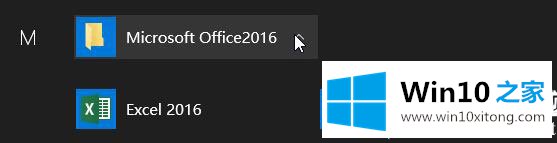
2.展开要删除的文件夹后,右键单击程序或右键单击要删除的文件夹。从打开的菜单项中,选择更多-打开文件位置;
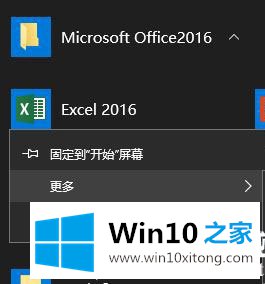
3.在打开的文件夹中,单击上移至“XXX”;
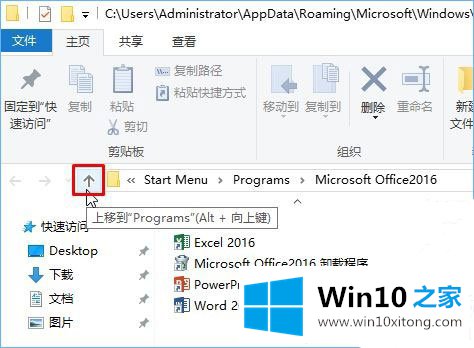
4.找到需要删除的文件夹,直接右键单击,在打开的菜单项中单击删除,或者直接单击删除按钮删除;
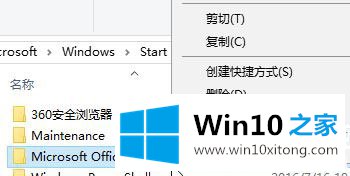
5.删除后,点击打开开始菜单,可以看到文件夹已经删除消失;
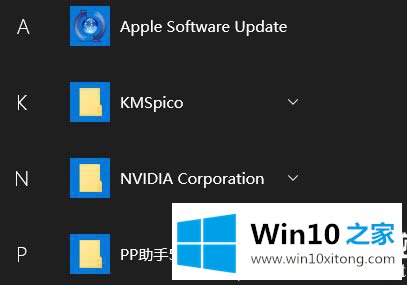
以上是如何删除Win10开始菜单中的文件夹|如何删除开始菜单中的文件夹。如果您有其他电脑问题或想了解更多技术教程,请继续关注win10 Home。
以上的全部内容就是说的关于Win10开始菜单里的完全解决步骤,解决方法很多种,如果你有更好的方法建议,可以给本站留言,谢谢大家。